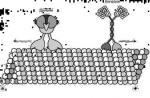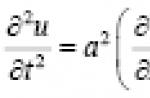Vesels HDD var sadalīt vairākos nodalījumos, un katrs nodalījums tiek attēlots tā, it kā tas būtu atsevišķs disks. Sadalīšana tiek izmantota, piemēram, strādājot ar divām operētājsistēmām vienā diskā. Tajā pašā laikā katra operētājsistēma darbam izmanto atsevišķu nodalījumu un nesadarbojas ar citiem. Tātad divi dažādas sistēmas var instalēt vienā cietajā diskā. Neizmantojot nodalījumus Šis gadījums būtu nepieciešams iegādāties otru disku.
No disku pārvaldnieku viedokļa, piemēram, Norton PartitionMagic un Acronis PartitionEx-pert, ir trīs galvenie nodalījumu veidi (nodalījums) cietais disks:
primārais (primārais nodalījums);
paplašināts (Extended partition);
· loģiskā (Loģiskā nodalījuma).
Cietā diska primārajā nodalījumā var būt operētājsistēma, lietojumprogrammas un lietotāja dati. Katrā darba ar datoru sesijā var būt aktīvs tikai viens primārais nodalījums, t.i. tas, no kura tiek ielādēta operētājsistēma.
Daudzi OS, ieskaitot DOS un Windows, var sāknēt tikai no aktīva primārā nodalījuma. Ja plānojat savā datorā izmantot vairākas dažādas operētājsistēmas, iespējams, diskā būs jāizveido vairāki primārie nodalījumi. Cietajā diskā var izveidot ne vairāk kā četrus primāros nodalījumus. Dažas operētājsistēmas, piemēram, OS/2, neredz citus primāros nodalījumus, izņemot tos, no kuriem tiek palaists.
Tiek izveidots paplašinātais cietā diska nodalījums loģiskie diskdziņi, ko disku pārvaldnieku terminoloģijā sauc par loģiskajiem nodalījumiem (Loģisko nodalījumu). Turklāt ir iespējams izveidot neierobežotu skaitu loģisko nodalījumu (disku). Bet visi tie atradīsies, mēs atkārtojam, tikai paplašinātajā sadaļā.
Loģiskie nodalījumi (diski) ir gandrīz tādi paši kā primārie nodalījumi. Tie var mitināt lietojumprogrammas, lietotāja datus un instalēt dažas operētājsistēmas, kuru sāknēšanai nav nepieciešams primārais nodalījums, piemēram, Linux.
Primāros nodalījumus vislabāk izmantot, lai palaistu operētājsistēmas un tajās saglabātu tikai sistēmas mapes un failus. Visu pārējo informāciju varat glabāt loģiskajos nodalījumos, jo šie nodalījumi būs pieejami no vairuma operētājsistēmu. Turklāt, ja datorā plānojat izmantot vairākas dažādas operētājsistēmas, tad tur ir jāinstalē tās, kuras var sāknēt no loģiskajiem nodalījumiem, lai tās neaizņemtu primāros nodalījumus, kuru skaits ir ierobežots.
Primārās un loģiskās starpsienas ir galvenie nodalījumu veidi. Fiziskajā cietajā diskā var būt līdz četriem primārajiem nodalījumiem vai līdz trim primārajiem un vienam paplašinātajam nodalījumam, kurā varat izveidot neierobežotu skaitu loģisko disku.
Informācija par nodalījumu cietajā diskā tiek ierakstīta īpaša zona disks, ko sauc par nodalījumu tabulu. Tas atrodas nulles cilindra nulles sektorā, galva ir 0. Šo sektoru sauc par galveno sāknēšanas ierakstu (MBR). Pirmos 446 MBR baitus aizņem galvenā ielādētāja programma. Tai seko nodalījumu tabula, kuras garums ir 64 baiti. Pēdējie 2 baiti satur "maģisko numuru", ko izmanto, lai pārbaudītu, vai konkrētais sektors ir sāknējams.
Katrs primārais, paplašinātais un loģiskais nodalījums satur arī savu nodalījumu tabulu, kas tiek glabāta to nodalījumu sāknēšanas sektoros (nulles nodalījuma sektors). Sadalījuma sāknēšanas sektorā ir arī operētājsistēmas ielādētājs. Galvenais ielādētājs un nodalījuma ielādētājs ir saistīti šādi: galvenā ielādētāja funkcija ir atrast aktīvā nodalījuma pirmā (sāknēšanas) sektora pozīciju, ielādēt tajā esošo kodu atmiņā un pārsūtīt uz to vadību. Turpmākās darbības ielādējot operētājsistēmu, veic aktīvā nodalījuma ielādētājs.
Lai precīzi saprastu, kādas instrukcijas satur galvenā ielādētāja (partition loader) kods, varat izmantot programmu Debug, kas ir iekļauta DOS un Windows komplektācijā. Šī programma ļauj gan nolasīt jebkuru diska sektoru, gan izjaukt tur esošo kodu, tas ir, tulkot mašīnas kodu montāžas valodā. Protams, saņemto instrukciju izpratne būs atkarīga no tā, cik labi pārzināt montāžas valodu.
Iepriekš aprakstītais primāro nodalījumu skaita ierobežojums diskā ir saistīts ar nodalījumu tabulas ietilpību, kas sastāv tikai no četriem ierakstiem pa 16 baitiem.
Tiek veikta cietā diska sadalīšana nodalījumos īpašas programmas vai sistēmas utilītas. Parasti šādas programmas ļauj:
izveidot primāro nodalījumu, kas satur vienu loģisko disku;
izveidot paplašinātu nodalījumu un sadalīt to patvaļīgā skaitā loģisko nodalījumu (diskos);
· iestatīt aktīvo nodalījumu - nodalījumu, no kura tiek ielādēta operētājsistēma.
Pēc operētājsistēmas Windows XP instalēšanas, atsaucoties uz vadības paneli (Control Panel), varat izsaukt administratīvo konsoli, kuras rīki (Disk Management) ļaus dzēst nodalījumu, izveidot nodalījumu (primāro, paplašināto, loģisko). ) uz brīvas (nepiešķirtas) diska vietas, formatēšanas nodaļa.
Bet jūs nevarat mainīt nodalījuma struktūru, izmantojot sistēmas rīkus. Lai to izdarītu, jums būs nepieciešama specializēta programma, piemēram, Norton PartitionMagic vai Ac-ronis PartitionExpert. Atšķirībā no sistēmas rīkiem šīs programmas ļaus mainīt nodalījuma izmērus vai pārvietot to uz citu vietu diskā, padarīt to neredzamu vai mainīt darbības zīmi, izveidot nodalījuma kopiju un veikt citas darbības ar nodalījumiem, nezaudējot datus vai jebkādus operētājsistēmas un lietojumprogrammu darbības traucējumi.
7. Ļaunprātīgas programmatūras klases: Trojas zirgi.
Trojas zirgiem ir trīs galvenie veidi:
May Sender ir Trojas zirga veids, kas darbojas, nosūtot informāciju "galvenajam". Ieslēgts Šis brīdis tas ir ļoti izplatīts Trojas zirgu veids. Ar šāda veida “zirgu” palīdzību cilvēki, kas tos uzstādījuši (nu, autors, protams), var pa pastu saņemt interneta kontus, ICQ paroles, e-pasta paroles, čatu paroles, īsi sakot, palaižot šādu “Mīļais” viņu datorā, jūs varat pazaudēt visu, kas lietotājam ir tik mīļš un mīļš :), Un tas ir labākais gadījums. Sliktākajā gadījumā jūs pat neuzzināsit, ka kāds (šeit ir gnīda!) lasa jūsu pastu, piesakās internetā, izmantojot jūsu kontu (sasodīts! Kāpēc mans konts pazuda?), izmanto jūsu UIN "ICQ, lai izplatītu to pašu Trojas zirgi sava kontaktu saraksta lietotājiem (Maša! Nē! ŠO es tev nesūtīju!) veic visu pēc plāna (sūtīt - gulēt, sūtīt vēl utt.).
BackDoor (ja tulkots burtiski - sētas durvis) - Trojas zirga veids, kura funkcijās ietilpst viss, uz ko Mail Sender tipa Trojas zirgs ir spējīgs, kā arī ducis vai divas attālinātās administrēšanas funkcijas (datora vadīšana no citas mašīnas, piemēram, caur internetu). Iepriekš Trojas taksometru varēja noķert pēc faila izmēra, bet tagad tā vairs nav. Šāds Trojas zirgs gaida savienojumu no klienta puses (jebkura Trojas zirga neatņemama sastāvdaļa, ar kuras palīdzību komandas tiek nosūtītas uz serveri). Šāda veida Trojas zirgi ikvienam nodrošina pilnīgu piekļuvi jūsu datoram Log Writer ir pēdējais Throne veids (no galvenajiem), kas kopē visu no tastatūras ievadīto informāciju un ieraksta to failā, kas vēlāk tiks nosūtīts uz noteiktu e-pasta adresi vai skatītu, izmantojot FTP (File Transfer Protocol). Kopumā ir kaut kas līdzīgs pasta sūtītājam.
Ja cietajā diskā ir jāizveido jauns nodalījums, jāmaina nodalījuma izmērs, jāapvieno nodalījumi vai jāveic citas darbības ar nodalījumiem, tad jāizmanto īpašas programmas.
Pēc šī raksta izlasīšanas jūs uzzināsit, kā veikt nodalījuma darbības, izmantojot programmu.
1. Īss ievads.
2. Izveidojiet sāknēšanas datu nesēju.
3. Mainiet nodalījuma izmēru.
4. Izveidojiet sadaļu.
5. Sadaļas atdalīšana.
6. Sadaļu apvienošana.
7. Sadaļas dzēšana.
Īss ievads
Katrā pamata MBR diskā varat izveidot līdz 4 primārajiem nodalījumiem vai līdz 3 primārajiem un neierobežotajiem loģiskajiem nodalījumiem. .sadaļa, no kuras tiek startēta iekārta vai ielādēta tajā instalētā Windows operētājsistēma. Ja neplānojat izveidot diskā vairāk kā 4 nodalījumus, tad visi nodalījumi var būt primārie.Ja ir jāizveido vairāk kā 4 nodalījumi, tad ir jāpārvērš viens no nodalījumiem (bet ne sistēmas un nav aktīvs) par loģisko, un tad var izveidot jaunus loģiskos nodalījumus.
Izveidojiet sāknēšanas datu nesēju
Palaidiet programmu Acronis disks Direktors 11 Mājas var ne tikai no operētājsistēmas apakšas, bet arī bootējot no USB zibatmiņas diska vai diska.Sāknējams USB zibatmiņas disks vai disks ar Acronis Disk Director 11 Home būs vispieprasītākais, piemēram, ja nepieciešams veikt darbības ar diska nodalījumiem, kurā nav instalēta operētājsistēma vai iepriekš minētā programma.
Lai izveidotu sāknējamu datu nesēju ar Acronis:
Palaidiet programmu.
Noklikšķiniet uz izvēlnes Iekārtas un atlasiet vienumu Acronis sāknējamo datu nesēju veidotājs.


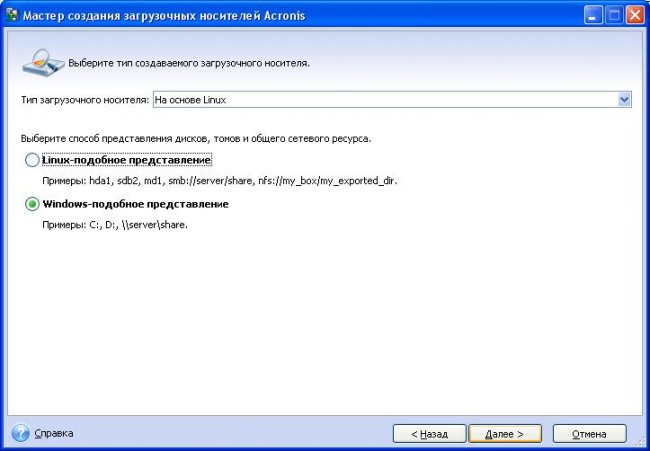

Atzīmējiet izvēles rūtiņu blakus Acronis Disk Director 11 Home.Ja jums ir instalētas citas Acronis programmas, varat arī tās atzīmēt. Noklikšķiniet uz pogas Tālāk.
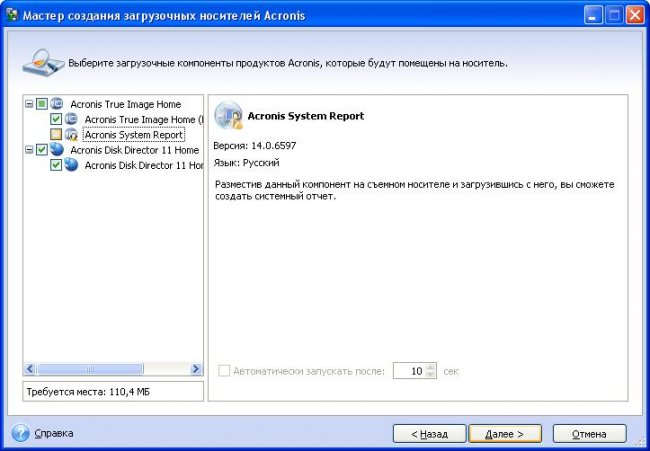
Šeit jums ir jāizvēlas datu nesēja veids, kuru vēlaties izveidot Es esmu izvēlējies savu zibatmiņas disku. Noklikšķiniet uz pogas Tālāk.
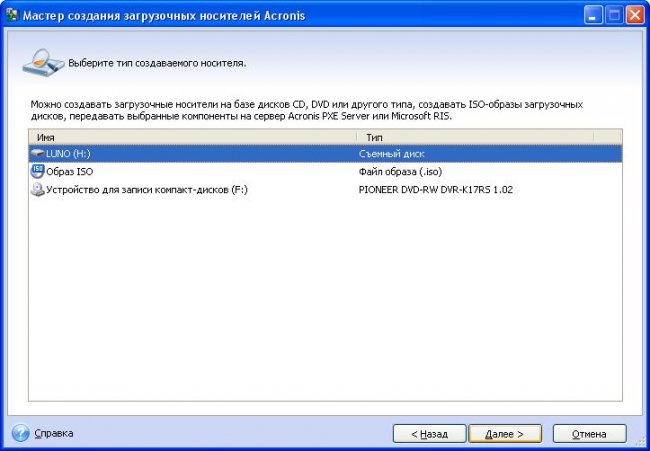
Noklikšķiniet uz pogas Turpināt.
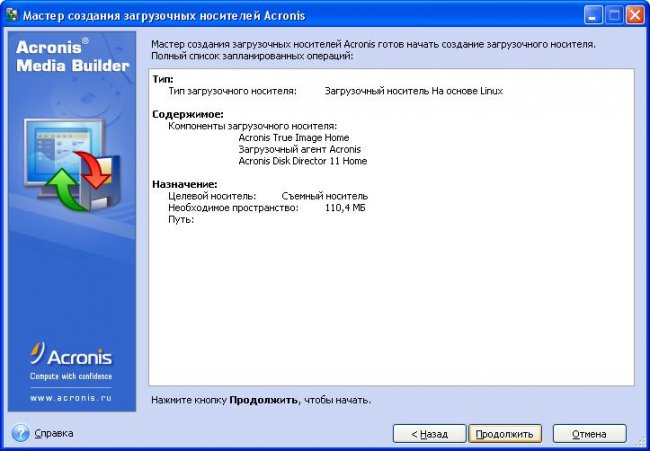
Sāksies sāknēšanas datu nesēja izveides process.
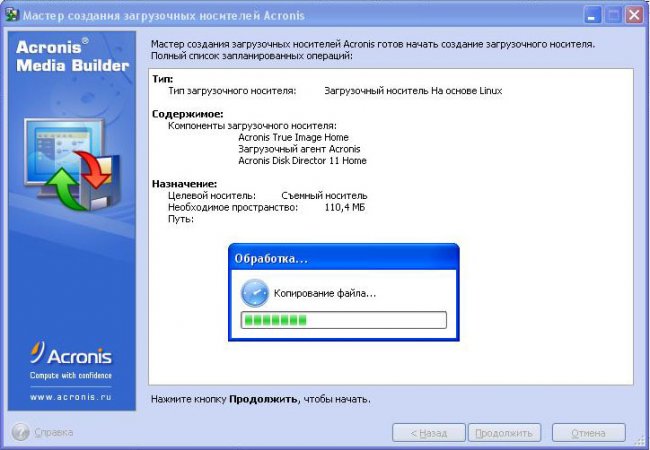
Kad būs izveidots sāknēšanas datu nesējs, parādīsies šis logs. Noklikšķiniet labi.

Sadalījuma lieluma maiņa
Izmantojot šo darbību, varat palielināt vai samazināt nodalījuma lielumu.
Apskatīsim, kā samazināt nodalījuma lielumu.
Ar peles labo pogu noklikšķiniet uz nodalījuma, kura lielumu vēlaties samazināt, un atlasiet Mainiet skaļuma lielumu.

Samaziniet nodalījuma izmēru, pārvietojot slīdni vai ievadot vajadzīgo vērtību.
Klikšķis labi.
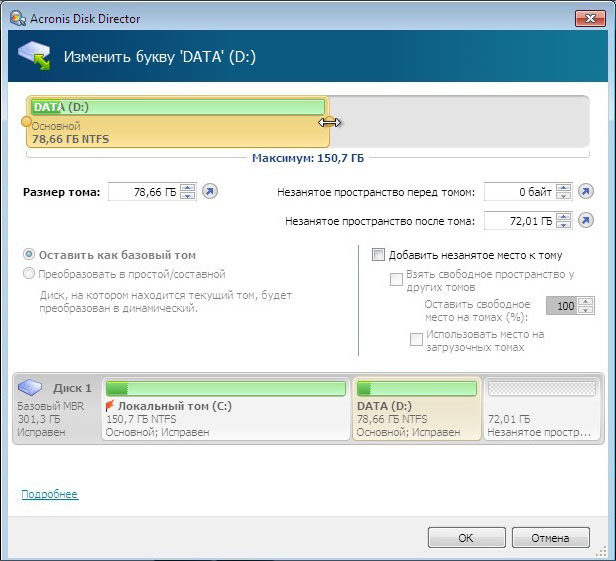
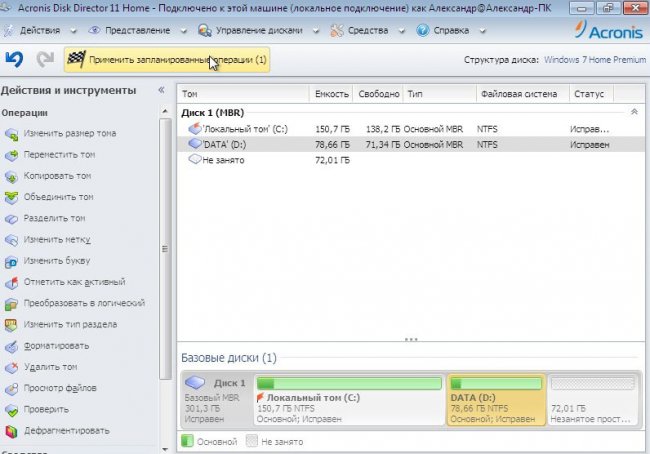
Noklikšķiniet uz pogas Turpināt.

Sāksies nodalījuma lieluma maiņas process.

Tā rezultātā jūs iegūsit samazinātu nodalījumu un nepiešķirtu vietu cietajā diskā.
Sadaļas izveide
Lai izveidotu nodalījumu, ir nepieciešama nepiešķirta telpa (nepiešķirtā platība) Ja šī vieta nav pieejama, tad to var iegūt, piemēram, samazinot kāda no nodalījumiem izmēru.
Ar peles labo pogu noklikšķiniet jebkurā nepiešķirtajā vietā un atlasiet Izveidot apjomu.

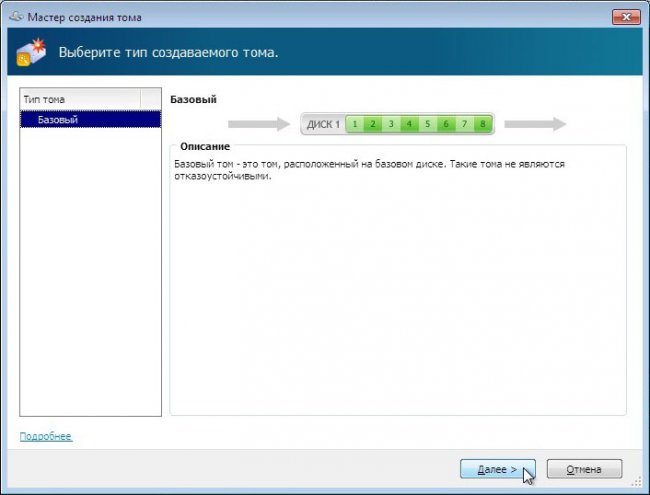
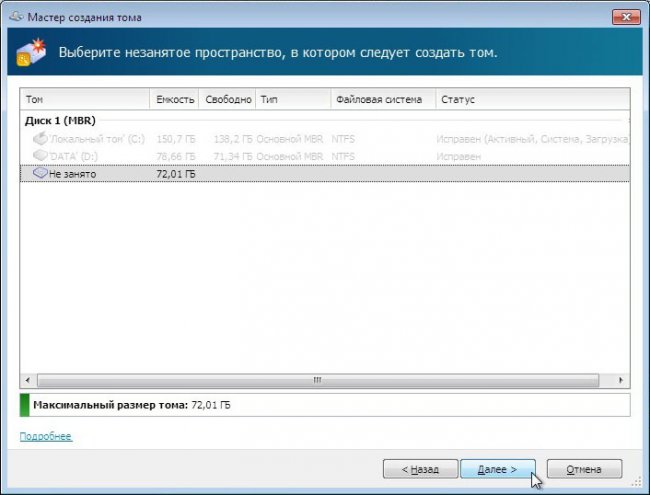
Norādiet izveidojamā nodalījuma izmēru, pārvietojot slīdni vai ievadot vēlamo vērtību. Noklusējums būs maksimālais izmērs sadaļā.
Laukā Failu sistēma atlasiet failu sistēmu Lielākajai daļai saimes operētājsistēmu Windows ieteicamā failu sistēma NTFS.
Laukā Klastera lielums atstāt Auto.
Iecelt vēstule Pēc noklusējuma tiks piešķirts pirmais brīvais alfabēta burts.
Laukā tilpuma etiķete varat iestatīt īsu nodalījuma (diska) nosaukumu.
Norādiet Skaļuma veids.Ja vēlaties instalēt operētājsistēmu nodalījumā (diskā), atlasiet pamata.Ja vēlaties, lai iekārta startētu no šī nodalījuma, tad atzīmējiet galveno nodalījumu kā Aktīvs.Ja nodalījums ir paredzēts datu glabāšanai, tad izvēlieties loģiski.
Noklikšķiniet uz pogas Pabeigts.
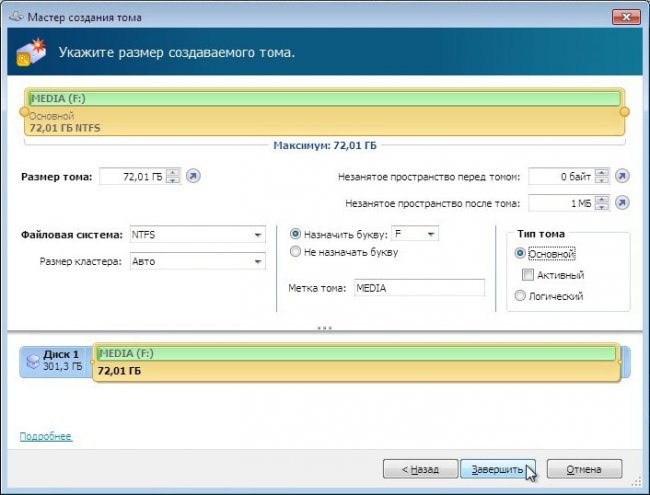
Plānotās darbības rezultāts tiks parādīts loga apakšā.
Lai apstiprinātu plānoto darbību, noklikšķiniet uz pogas Piemērot plānotās darbības.

Noklikšķiniet uz pogas Turpināt.
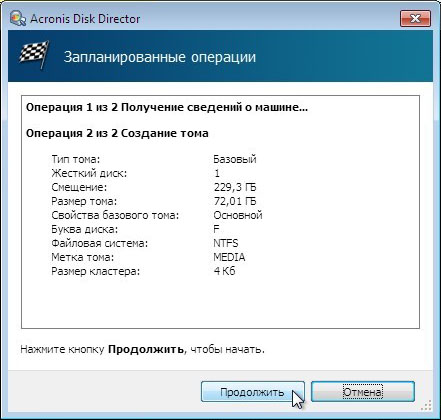
Sāksies nodalījuma izveides process.
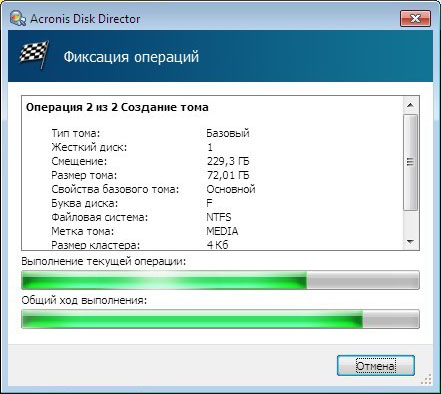
Tā rezultātā cietajā diskā parādīsies jauns nodalījums.
Sadaļas sadalījums
Ar peles labo pogu noklikšķiniet uz nodalījuma, kuru vēlaties sadalīt, un atlasiet Split Volume.
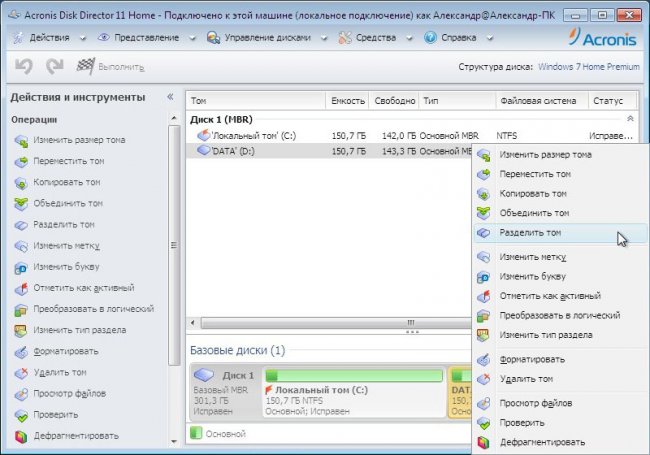
Norādiet jaunā nodalījuma lielumu, pārvietojot slīdni vai ievadot vajadzīgo vērtību.
Ja nepieciešams pārsūtīt mapes un failus no sākotnējā nodalījuma uz jaunu, atzīmējiet izvēles rūtiņu Pārvietojiet atlasītos failus uz izveidoto sējumu.Nākamais klikšķis Izvēle un atlasiet failus un mapes, kuras vēlaties pārsūtīt.
Klikšķis labi.
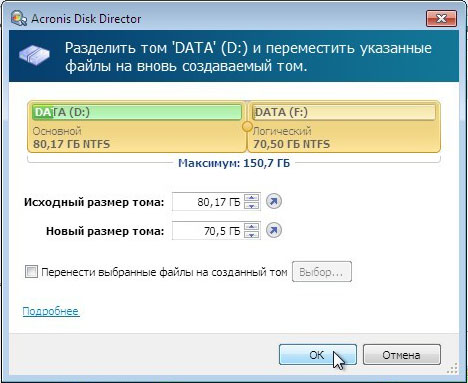
Plānotās darbības rezultāts tiks parādīts loga apakšā.
Lai apstiprinātu plānoto darbību, noklikšķiniet uz pogas Piemērot plānotās darbības.

Noklikšķiniet uz pogas Turpināt.

Sāksies sadalīšanas process.

Rezultātā jauns loģiskais nodalījums.Šim nodalījumam tiks piešķirts pirmais brīvais burts, un tam būs tāda pati etiķete (īsais nosaukums) kā sākotnējam nodalījumam.
Sadaļu apvienošana
Ar peles labo pogu noklikšķiniet uz sadaļas, kuru vēlaties apvienot, un atlasiet Apvienot skaļumu.
Disku un failu resursu pārvaldība.
Datorā instalēto disku konfigurēšanas darbības parasti tiek veiktas vispirms pēc OS instalēšanas. Operētājsistēmā Windows XP Professional visas pamata diska pārvaldības darbības tiek veiktas, izmantojot grafiskos rīkus, jo īpaši, izmantojot papildprogrammu Diska pārvaldība. Dažas darbības var veikt arī, izmantojot komandrindu. Failu pārvaldības darbības galvenokārt ir saistītas ar Windows XP Professional jaunajiem līdzekļiem un tiek veiktas, izmantojot Explorer.
Diska pārvaldība.
Pirms jebkura cietā diska izmantošanas tas ir iepriekš inicializēts, sadalīts sadaļās, no kurām katra ir jāformatē.
Varat veikt jebkuras diska pārvaldības darbības, izmantojot grafiskos rīkus, kas apkopoti diska pārvaldības papildprogrammā. Turklāt vairākas darbības joprojām var veikt, izmantojot utilītas, kas palaistas no komandrindas.
Instalējot jaunu cieto disku vai konfigurējot esošu, jāveic šādas darbības:
- Inicializējiet disku, norādot tā struktūras veidu. Windows XP atbalsta pamata un dinamiskos diskus
- Izveidojiet nepieciešamos nodalījumus (galvenajam diskam) vai sējumus (par dinamiskais disks)
- Izveidojiet nepieciešamos loģiskos diskus (tikai tad, ja primārajā diskdzinī esat izveidojis papildu nodalījumu)
- Piešķiriet burtus izveidotajiem nodalījumiem un diskdziņiem vai norādiet stiprinājuma punktu
- Formatējiet nodalījumus un diskus atlasītajā failu sistēmā (NTFS vai FAT)
disku struktūras.
Windows XP Professional atbalsta pamata un dinamisko disku izkārtojumus. Fiziskais disks var izmantot tikai vienu izkārtojumu. Sistēmā var būt diski ar dažādu struktūru.
Atkarībā no veicamajiem uzdevumiem un nepieciešamās diska konfigurācijas jūsu sistēmā, bieži vien būs jāizvēlas noteikta veida diska struktūra.
Galvenā struktūra
Tradicionālais nozares standarts ir sadalīt cieto disku nodalījumos. nodaļa ir diska daļa, kas darbojas kā neatkarīga datu krātuve. Ir galvenās un papildu sadaļas. Galvenais nodalījums darbojas kā atsevišķs disks, tam var piešķirt noteiktu burtu, to var formatēt kādā no Windows XP Professional atbalstītajām failu sistēmām. Paplašināts nodalījums nevar darboties kā disks, bet ir loģisko disku konteiners. Loģiskajam diskam var būt diska burts, un tas var būt formatēts.
Saskaņā ar standartu jebkuram cietajam diskam var būt ne vairāk kā 4 nodalījumi. Attiecīgi diskā var būt ne vairāk kā 4 primārie nodalījumi. Ja cietais disks ir jāsadala vairāk nekā 4 loģiskajos diskos, tajā varat izveidot līdz 3 galvenajiem nodalījumiem un vienu papildu nodalījumu. Papildu nodalījumā varat izveidot nepieciešamo summu loģiskie diskdziņi.
Turklāt saskaņā ar standartu tikai galvenais nodalījums var būt sāknējams. Attiecīgi, ja cietais disks tiek izmantots sistēmas sāknēšanai, tajā ir jābūt vismaz vienam primārajam nodalījumam. Sadalījums, no kura dators tiek palaists, ir jāatzīmē kā aktīvs. Aktīvs var būt tikai primārais nodalījums.
Visi diski, kas instalēti datorā, kurā darbojas sistēma Windows XP Professional, kļūst par primārajiem. Ja nepieciešams, varat mainīt struktūras veidu uz dinamisku.
Pamatdiskus kā standartu atbalsta ne tikai visas Windows versijas (Windows 3.x, Windows 9x, Windows NT 3.x, Windows NT 4.0, Windows 2000, Windows XP), bet arī MS-DOS un citas operētājsistēmas. sistēmas.
Noņemamajiem diskdziņiem var būt tikai primārā struktūra, un tajos var būt tikai primārie nodalījumi. Tajos nevar izveidot papildu nodalījumus un loģiskos diskus. Turklāt tos nevar padarīt dinamiskus. Noņemamos diska nodalījumus nevar atzīmēt kā aktīvus.
dinamiska struktūra
Dinamiskie diski ir jauns standarts, ko atbalsta tikai Windows 2000 un XP, un tie ir paredzēti, lai pārvarētu pamata disku ierobežojumus.
Pēc noklusējuma dinamiskajā diskā ir viens nodalījums, kas aptver visu disku. Dinamiskais disks ir sadalīts sējumos. Sējumu var veidot apgabali, kas atrodas dažādos fiziskajos diskos. Lai izveidotu dinamisku disku, ir jāpārveido primārais disks.
Dinamiskie diski novērš daudzus pamata disku ierobežojumus. Tātad, lai instalētu dinamisko disku vai mainītu tā struktūru (mainītu skaļuma izmērus utt.), Windows nav jārestartē.
Windows XP Professional sistēmas un sāknēšanas nodalījumus var ievietot dinamiskajos diskos. Tomēr šajā gadījumā varēs sāknēt tikai Windows 2000 un jaunāku OS. Tāpat dinamiskos diskus nevar izmantot portatīvajos datoros.
Primāro disku, kurā ir nodalījumi, var pārveidot par dinamisku. Tomēr dinamisko disku nevar pārveidot par primāro, kamēr no tā nav izņemti visi sējumi.
Sadaļu veidi.
Primārajā diskā var būt primārie un sekundārie nodalījumi. Galvenajā diskā var būt līdz četriem nodalījumiem, un tikai viens no tiem var būt papildu.
Galvenā sadaļa
Aktīvi var būt tikai primārie nodalījumi (satur sāknēšanas failus un var tikt izmantoti datora sāknēšanai). Katrā fiziskajā diskā var būt tikai viens aktīvs nodalījums.
Vairākas sāknēšanas laikā Windows XP un MS-DOS, Windows 3.x, Windows 95, aktīvais nodalījums ir jāformatē kā FAT, jo šīs operētājsistēmas nevar piekļūt FAT32 un NTFS nodalījumiem.
Vairākas sāknēšanas laikā Windows XP un Windows 95 OSR2, Windows 98, Windows ME, aktīvo nodalījumu var formatēt gan FAT, gan FAT32, bet ne NTFS.
Papildu sadaļa
Cietā diska brīvajā vietā tiek izveidots papildu nodalījums. Jo Cietajā diskā var būt tikai viens papildu nodalījums, un tajā jāiekļauj visa atlikušā brīvā vieta diskā. Atšķirībā no galvenā nodalījuma, sekundāro nevar formatēt; tam nevar dot nosaukumu. Vienīgais, ko varat darīt ar papildu nodalījumu, ir sadalīt to loģiskajos diskos. Katru loģisko disku var formatēt.
Par sistēmisku Windows nodalījums XP vienmēr izmanto primāro diska nodalījumu. Tam jābūt aktīvam, jo. satur no aparatūras atkarīgus failus, kas paredzēti OS sāknēšanai. Kā Windows XP sāknēšanas nodalījumu varat izmantot galveno nodalījumu vai loģisko disku, kurā tiks mitināti OS faili. Tas pats nodalījums var būt gan sāknēšana, gan sistēma.
Tilpuma veidi.
Primāros diskus var pārvērst dinamiskos un tajos izveidot sējumus. Pirms sējuma izveides ir jānosaka, kāda veida sējums nodrošinās vislabāko diska efektivitātes un veiktspējas kombināciju.
Varat izveidot šādu veidu sējumus:
vienkāršs apjoms(Vienkāršs apjoms) satur tikai viena diska apgabalu un neatbalsta kļūdu toleranci.
*Kompozīta tilpums(Spanned volume) var atrasties vairākos diskos (līdz 32). Šādā diskā ierakstītie dati vispirms tiek saglabāti pirmajā cietajā diskā. Kad apgabals pirmajā diskā ir pilns, dati tiek ierakstīti nākamajā diskā utt. Pārvietots sējums nav izturīgs pret kļūmēm — ja kāds sējumā esošais diskdzinis neizdodas, tiks zaudēti visi sējuma dati.
*Svītrains apjoms(Svītrains apjoms) apvieno vairāku apgabalus cietie diski(līdz 32) vienā loģiskais apjoms. Svītrains sējums uzlabo veiktspēju, ierakstot datus vairākos cietajos diskos vienlaikus. Svītraino apjomu nevar paplašināt. Turklāt svītrains sējums nav izturīgs pret kļūmēm — ja kāds disks, kas ir daļa no sējuma, sabojājas, tiks zaudēti visi sējuma dati.
Windows XP Professional ļauj nodrošināt dinamisko disku kļūdu toleranci, izveidojot spoguļattēlus un sējumus RAID-5. Spoguļots(Spoguļots skaļums), vai RAID-1, sējums automātiski dublē šādā sējumā saglabātos datus divos dažādos fiziskajos diskos. Tas uzlabo skaļuma kļūdu toleranci. Ja kāds no diskdziņiem neizdodas, lietotājs varēs piekļūt datiem, kas atrodas otrā diskdzinī. Spoguļattēlu sējumu nevar paplašināt. RAID-5, vai pāri ar paritāti(Svītrains apjoms ar paritāti) vienmērīgi sadala saglabātos datus vairākos fiziskajos diskos. Tomēr atšķirībā no svītraina apjoma, apjoms RAID-5 paredz speciālās servisa informācijas uzglabāšanu, pateicoties kurai viena masīva diska atteices gadījumā var atjaunot tajā glabātos datus. Šo informāciju sauc par paritātes informāciju. Apjoms RAID-5 nevar būt atspoguļots vai salikts.
Papildprogramma "Diska pārvaldība".
Diska pārvaldība operētājsistēmā Windows XP tiek veikta, izmantojot diska pārvaldības papildprogrammu. Šis papildinājums ir iekļauts datora pārvaldības papildprogrammā un konsolē.
Strādājot ar papildprogrammu, pārvaldības konsoles logs izskatās šādi:
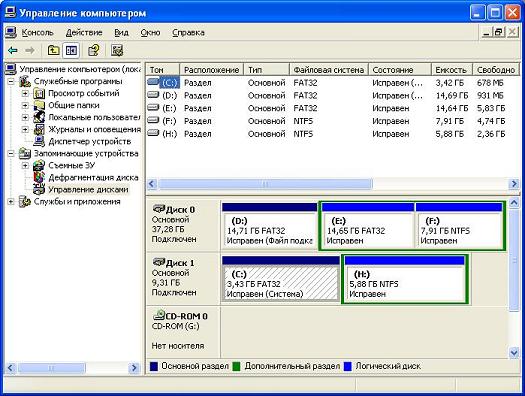
Pārvaldības konsoles loga darba zona ir vertikāli sadalīta divās daļās. Augšējā daļā tabulas veidā ir uzskaitīti visi sistēmai pieejamie nodalījumi. Apakšā ir skaidri parādīti noņemamie un stacionārie diskdziņi, kā arī parādīts to nodalījums.
Vizualizējot diska nodalījumus, tiek izmantota šāda pieeja:
Taisnstūra kreisā puse, kas attēlo fizisko disku, ir rezervēta paša diska parametriem. Tas norāda diska sērijas numuru sistēmā, tā veidu, izmēru un pašreizējo stāvokli.
*Katrs diska nodalījums tiek attēlots kā taisnstūris, kas aizņem daļu no diska proporcionāli tā izmēram. Taisnstūrī tiek parādīta informācija par nodalījuma lielumu, failu sistēmu, piešķirto burtu un nodalījuma statusu.
*Katra sadaļas taisnstūra virsraksts ir iekrāsots noteiktā krāsā. Šī krāsa nosaka nodalījuma veidu.
*Pašlaik atlasītajai sadaļai atbilstošais taisnstūris ir izsvītrots ar diagonālo lūku. Sadaļu var atlasīt darbvietas augšdaļā vai apakšā. Atlase abās darbvietas daļās ir sinhronizēta. Konteksta izvēlnes darbībām, kas tiek veiktas ar nodalījumiem un diskiem, ir identiskas darbvietas augšējā un apakšējā daļā.
Starpsienu tipa krāsu kodēšanai tiek izmantotas šādas krāsas:
Brīva vieta, kuru neaizņem neviens no
sadaļas. Jūs varat izveidot jaunu nodalījumu bez maksas
telpa.
Loģiskais diskdzinis, kas atrodas izvēles diskā
sadaļā.
Dinamisks
Spoguļa tilpums sastāv no 2 identiskām daļām,
atrodas dažādos fiziskajos diskos. Abos diskos ir vienādi dati. Tiek atbalstītas tikai Windows 2000 Server un Windows Server 2003.
Izmantojot diska pārvaldības papildprogrammu, varat pārvaldīt pašas diska ierīces, sadalīt diskus un konfigurēt nodalījumus.
Diska ierīču pārvaldība.
Darbības ar diska ierīcēm tiek veiktas, izmantojot konteksta izvēlni, kas tiek izsaukta, ar peles labo pogu noklikšķinot uz taisnstūra, kas apzīmē atsevišķu diska ierīci. Konteksta izvēlnē pieejamās darbības atšķiras atkarībā no ierīces veida. Apsveriet pamata darbības ar diska ierīcēm.
Īpašības

Šis izvēlnes vienums ļauj jums Papildus informācija par pašu diska ierīci un tās savienojumu ar datoru. Šajā logā tiek parādītas šādas opcijas:
- Disks- diska sistēmas numurs (numerācija sākas no nulles).
- Tips- diska tips (primārais, dinamisks vai noņemams).
- Valsts- diska statuss (savienots, bezsaistē, svešs vai nezināms).
- Jauda ir diska fiziskā ietilpība.
- Neaizņemta vieta- Diska vieta netiek izmantota primārajiem vai sekundārajiem nodalījumiem pamata diskos vai sējumiem dinamiskajos diskos.
- Toms- diskā esošo nodalījumu un sējumu saraksts, katra no tiem lielums un etiķete.
Jaunināšana uz dinamisko disku

Šis vienums ļauj pārveidot galvenā diska struktūru uz dinamisku. Jebkuru primāro disku (izņemot noņemamo) var pārveidot par dinamisku. Pirms konvertēšanas ir jānorāda, kuri diski ir jājaunina uz dinamiskiem. Nākamajā logā tiek parādīta kopsavilkuma informācija par atjauninātajiem diskiem un tajos esošajiem nodalījumiem un sējumiem. Tas arī norāda, vai diska konvertēšana ir iespējama. Ar pogu Intelekts var iegūt informāciju par to, kuram kontrollera portam ir pieslēgti atjaunināmie diski.
Atjauninot disku, tas tiek loģiski atvienots no sistēmas, tāpēc visi no šī diska atvērtie faili tiks aizvērti. Ja sistēmai neizdodas atvienot disku, sistēma būs jārestartē, lai pabeigtu atjaunināšanas procedūru. Visos citos gadījumos atjaunināšana tiek veikta bez sistēmas pārstartēšanas.
Jauninot disku, kurā ir primārie un sekundārie nodalījumi ar loģiskajiem diskdziņiem, notiks tālāk norādītās darbības.
- visi primārie nodalījumi un loģiskie diskdziņi kļūst atsevišķi vienkārši sējumi;
- tiks zaudēta informācija par papildu nodalījuma aizņemto vietu;
- visa brīvā vieta diskā un paplašinātais nodalījums tiks apvienoti un tiks uzskatīti par brīvu vietu diskā.
Pēc atjaunināšanas sistēma Windows XP var paziņot, ka ir atrasta un instalēta jauna aparatūra, kas prasa sistēmas restartēšanu. Tas ir saistīts ar dinamisko disku draiveru ielādi. Neskatoties uz brīdinājumu, jūs varat aizkavēt sistēmas atsāknēšanu, jo. dinamiskie diski sāk normāli darboties uzreiz pēc konvertēšanas.
Atgriezieties galvenajā piedziņā
Dinamiskā diska atgriešana primārajā diskā ir iespējama tikai tad, ja ir izpildīti šādi nosacījumi:
- diskdzinis nedrīkst būt sistēmas disks vai sāknēšanas disks, jo sistēma Windows XP neatbalsta sistēmas diskdziņu atkāpšanos;
- diskā nedrīkst būt sējumi.
Atgriezties uz galveno darbību Windows disks XP ievieš bez papildu uzvednēm.
Diska izņemšana
Noņemamiem diskdziņiem un kompaktdiskiem ir pieejama izņemšanas darbība. Ja ierīce to atbalsta, to atlasot, disks tiks fiziski izstumts (vai atvienots) no ierīces.